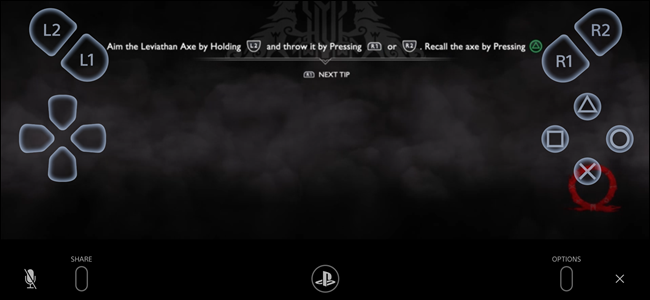
长期以来,你一直可以将游戏从PlayStation4流传输到Android设备上,但索尼最近发布了适用于iOS的远程播放应用程序。下面是如何设置它-以及使用它是什么感觉。
什么是PS4远程播放?
顾名思义,PS4 Remote Play是一种将游戏直接从PlayStation4远程传输到另一台设备的方式。它在Windows、Mac和Android上已经有一段时间了,但上周才登陆iOS。
如果你希望在另一台设备上运行这一功能,你可以在这里查看我们针对Windows和Mac的安装指南,或者在这里查看Android安装指南。否则,跟随在iOS上设置它,并对它的工作情况进行一些思考-特别是与其他设备相比。
如何在iPhone或iPad上设置远程播放
首先,您需要在您的iDevice上安装PS4远程播放应用程序。它与iPhone和iPad都兼容。你还需要确保你的iDevice和PS4在同一个Wi-Fi网络上。
安装后,启动您的PlayStation4,并确保启用了远程播放。进入设置菜单-它是一个看起来像一个小手提箱的图标。
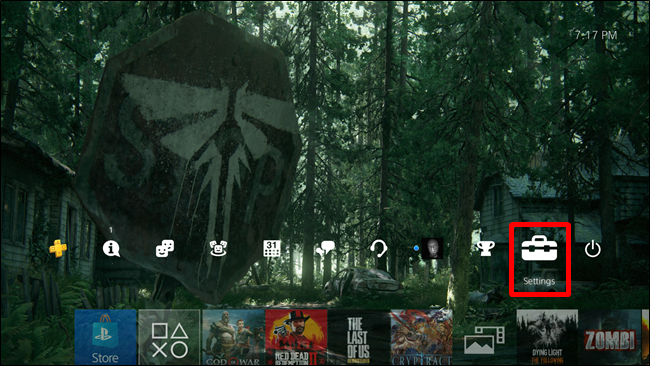
从那里向下滚动到Remote Play Connection Settings(远程播放连接设置),然后单击它。
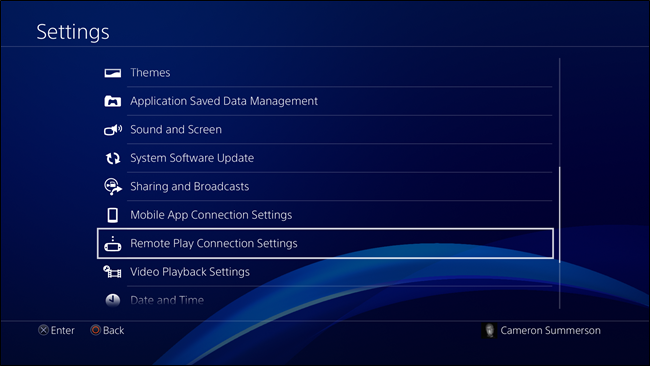
此处的顶部选项是“启用远程播放”-确保已启用该选项。
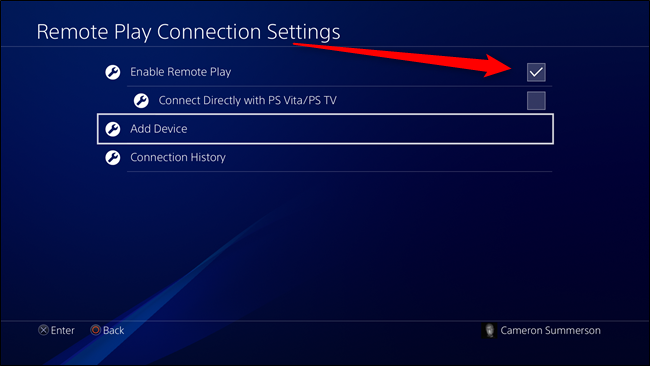
现在不要退出此菜单,因为您在接下来的步骤中会用到它。不过现在,请转到您的iDevice并启动PS4远程播放应用程序。
只要你一启动,它就会显示一个简单的屏幕,上面有一个很大的旧的开始按钮。点击该按钮,然后登录到您的索尼帐户。
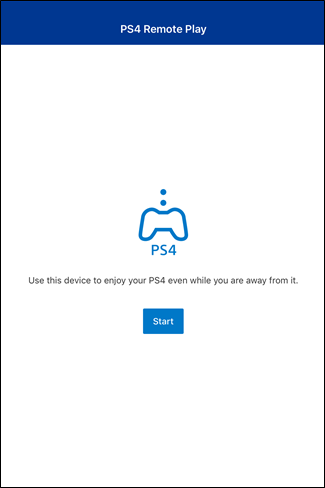
该应用程序将立即开始搜索您的PlayStation。
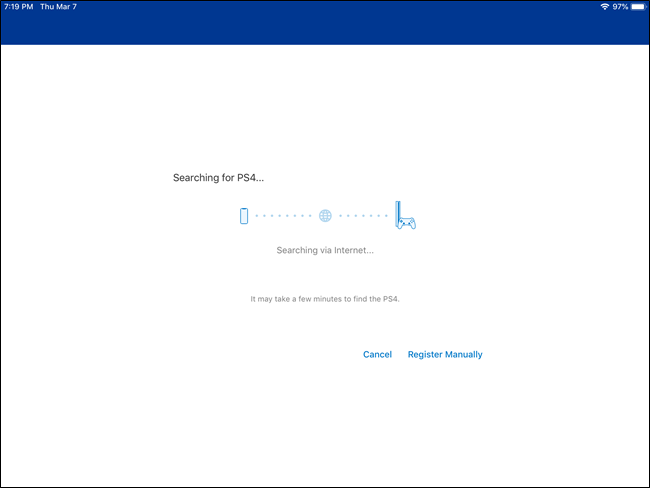
根据我的经验,这是走投无路的--有时它会立刻找到它,而另一些时候则需要很长时间(或者根本找不到)。为了让事情变得更简单,请跳回PS4并单击“添加设备”菜单(仍在“远程播放连接设置”下)。代码就会出现。
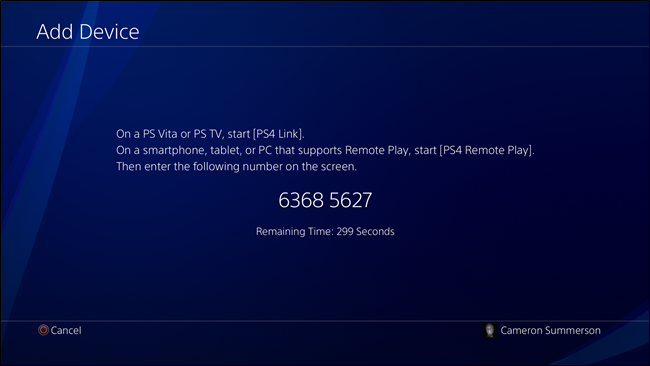
回到您的iDevice上,点击“手动注册”按钮,然后输入PS4上显示的代码。
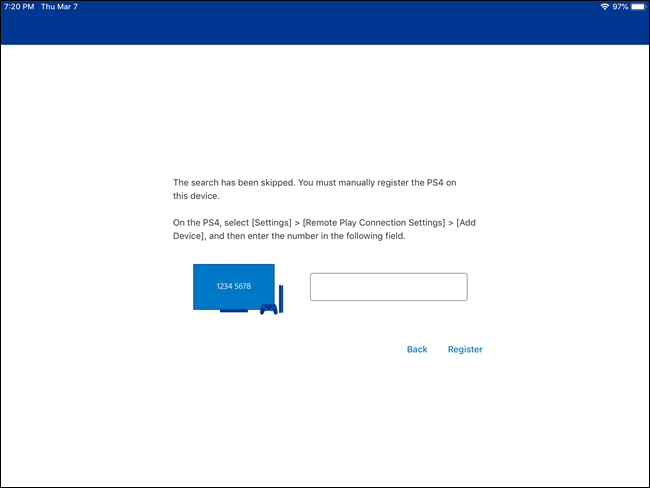
仅此而已。它应该连接起来,然后你就可以开始摇滚了。您只需执行此操作一次-之后,您应该可以在任何地方启动远程播放,即使您不在家。
调整远程播放的选项
在你把一切都准备好之后,你可能想要花点时间来确保你能获得最好的体验。
从远程播放主屏幕(在连接到PS4之前),点击右上角的齿轮图标。这里你主要想要关注的是远程播放的视频质量选项,它将决定你的游戏看起来有多好-或者它的表现有多差,呵呵。
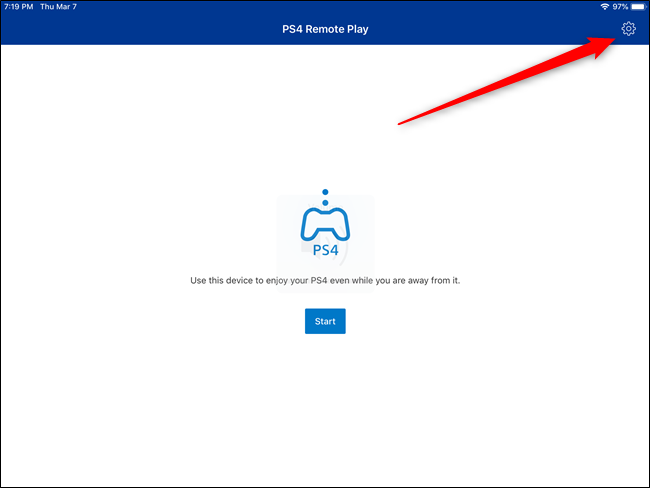
远程播放的分辨率默认设置为标准(540p),在iPhone屏幕上可能还可以,但在iPad上看起来相当像素化。问题是,它有助于形成一条好的溪流,而任何更高的水平都可能使体验变得更糟。
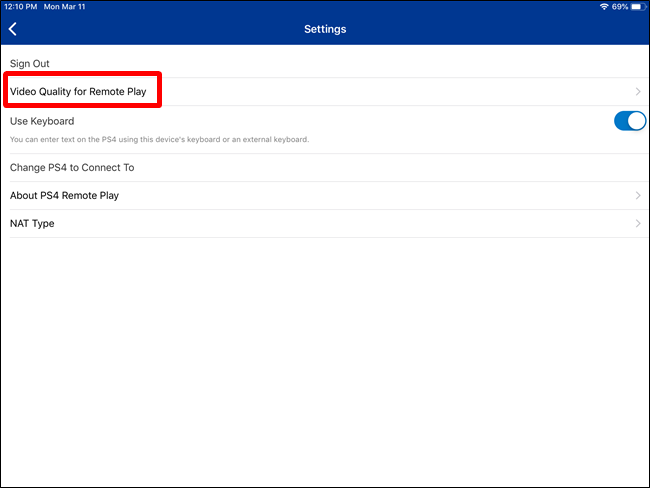
这里还值得一提的是,1080p选项仅适用于PS4专业人士。常规PS4的峰值限制为720便士。
超过分辨率后,您还可以在此处调整帧速率。同样,越高看起来越好,但也可能导致性能滞后。如果较高的帧率遇到由互联网速度引起的瓶颈,则所产生的游戏将起伏不定、滞后,从而导致较低的帧率。因此,有时将帧速率设置为标准(默认)设置会更好。
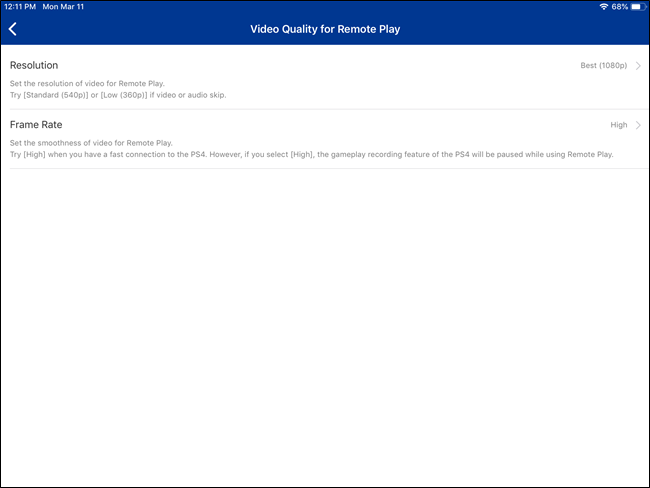
否则,您可以在该菜单中注销您的Sony帐户或更改您正在登录的PS4以进行远程播放。
在iDevice上使用远程播放:啊,这些控件
在Android、Windows或Mac上远程播放,你可以获得一个巨大的好处:你可以在这些设备上使用PS4的DualShock 4。在iOS上,这是不可能的,这是索尼花了这么长时间才在iDevices上发布Remote Play的一大原因。
这里的解决方案(至少在索尼方面)是在iOS上提供触摸控制。我现在想谈谈这一点,因为这是iOS远程游戏体验的核心部分。
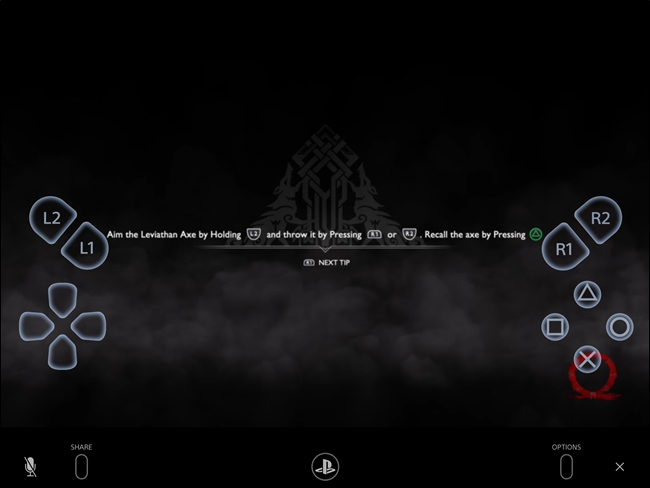
通常来说,动作游戏的触摸控制相当糟糕,特别是当那些游戏设计时考虑到了游戏控制器。这可能并不令人惊讶,但在iOS上远程播放也没有什么不同。
玩像“战神2”或“红死救赎2”这样的游戏--你知道,这些游戏有复杂的控制方案--对于远程游戏来说是一种非常可怕的,几乎无法玩的体验。当你必须连续(或全部)按下按钮组合才能执行正确的移动时,触摸控制就是无法实现。
首先,它们不符合人体工程学。布局非常笨拙,尤其是L1/LR和R1/R2按钮。它们位于DualShock 4的顶部,所以你可以用食指和中指来使用它们。然而,有了Remote Play的触摸控制,它们就像漂浮在D-Pad上方,使得它们基本上无法与其他按钮一起使用。这在iPhone上已经够糟糕的了,因为较小的显示屏让事情变得更容易管理,但尝试在iPad上使用远程播放,情况要糟糕得多。
解决办法?第三方控制器。既然你不能使用DualShock 4,这是这里最好的答案。我用SteelSeries Nimbus测试了Remote Play,让我告诉你:这提供了更好的体验。它不是没有缺点,但它工作得很好。
在很大程度上,光轮是坚如磐石的。但由于它不提供与DualShock4相同的按钮,所以有时事情会变得有点奇怪。例如,你在“战神”中使用L3+R3进入斯巴达之怒,但这对光轮不起作用-或者根本不起作用,真的是这样。这很可能是因为触控上也没有L3/R3按钮,所以索尼根本没有将其映射到界面中。好奇怪。这是一些游戏的关键部分,但是你不能通过远程游戏来做到这一点。
同样,Nimbus没有Options、Share或PlayStation按钮,这可能有点尴尬。Nimbus的中心菜单按钮复制了Options按钮的行为,但没有直接替代Share或PS按钮。幸运的是,这两个都内置于触摸方案中,因此您可以很容易地在那里使用它们。由于这些按钮并不是实际游戏中使用的按钮,因此以这种方式使用它们并不那么尴尬。
如果你能克服控制问题,在iOS上远程播放是相当不错的。流媒体质量会根据你的家庭网络(ps4所在的网络)和你当时所在的网络而有所不同,但如果两者都相当快,你几乎可以在任何地方的…上获得相当稳定的游戏会话。假设您正在玩的不需要L3和/或R3按钮。
但是,现实地说,如果你可以选择在其他设备上使用远程播放,比如Android、Mac或Windows,那就是一个更好的选择,因为这些设备提供了对DualShock 4的原生支持。结果就是体验更好了。